windows10关机并更新怎么关掉更新 windows10关机并更新关掉更新教程
更新日期:2022-05-09 17:28:48来源:互联网
windows10关机并更新怎么关掉更新,按下win+r打开运行,输入services.msc并回车,找到Windows Update服务,将其禁用就可以了。有些小伙伴会发现电脑关机时,偶尔会出现关机并更新的按钮,有时候很容易按错,下面小编给大家带来了windows10关机并更新关掉更新教程。
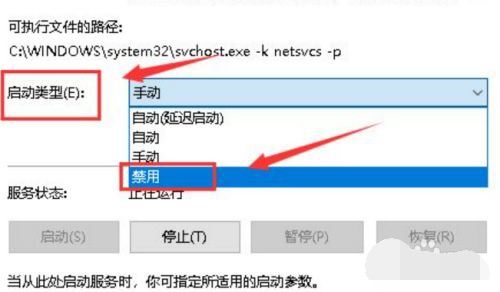
windows10关机并更新关掉更新教程
1、右键点击左下角【Win】按钮,找到【运行】,也可用键盘的【win】+【R】打开运行;在运行处输入【services.msc】点击确定;
2、在弹出来的服务中,找到【Windows Update】,找到后双击,在【启动类型】处选择【禁用】然后点击应用;
3、最后自动更新就关闭了;
4、如电脑需要更新,可回到第二步,调至【自动】即可。或者打开【任务管理器】,工具栏右键选择【任务管理器】或者快捷键【Ctrl】+【Alt】+【Del】打开服务,找到windows Update选择禁用即可;
猜你喜欢的教程
深山红叶U盘工具
深山红叶WinPE
常见问题
- todesk远程开机怎么设置 todesk远程开机教程
- 应用程序无法正常启动0x0000142怎么办 0x0000142错误代码解决办法
- 网速怎么看快慢k/s,b/s是什么意思 网速怎么看快慢k/s,b/s哪个快
- 笔记本声卡驱动怎么更新 笔记本声卡驱动更新方法
- 无法创建目录或文件怎么解决 无法创建目录或文件解决办法
- 8g内存虚拟内存怎么设置最好 8g内存最佳设置虚拟内存
- 初始化电脑时出现问题怎么办 初始化电脑时出现问题解决方法
- 电脑桌面偶尔自动刷新怎么回事 电脑桌面偶尔自动刷新解决方法
- 8g的虚拟内存设置多少 8g的虚拟内存最佳设置方法
- word背景图片大小不合适怎么调整 word背景图片大小不合适调整方法
-
2 HF高级客户端
-
3 114啦浏览器
-
9 工资管理系统
-
10 360驱动大师网卡版

